Kuidas kasutada AMD lingi rakendust
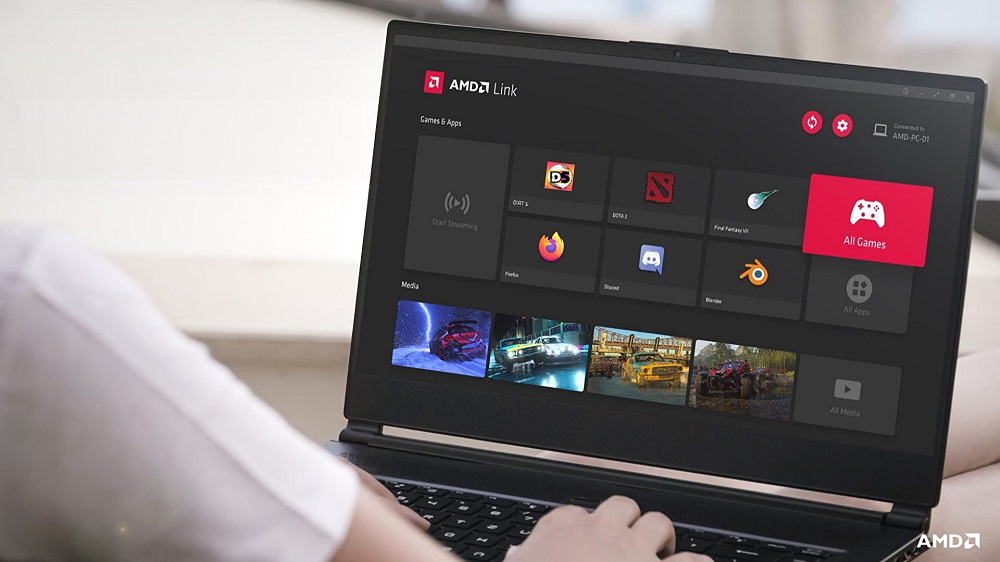
- 2935
- 489
- Alberto Sauer II
PC -de jaoks oli mängu pikka aega palju küllastunud kvaliteetse graafika ja visuaalefektidega. Mobiilseadmete kasutajad pidid olema rahul sellega, et nad suutsid oma nutitelefonide täitmise tagada ja arusaadavatel põhjustel olid mobiilimängud nende vanemate kollektsionääride jaoks märkimisväärselt halvemad - arvutid.
AMD Link tarkvaratoote väljundiga on olukord radikaalselt muutunud - nüüd saate kantavate vidinate puhul mängida samu mänge nagu lauaarvutite puhul.
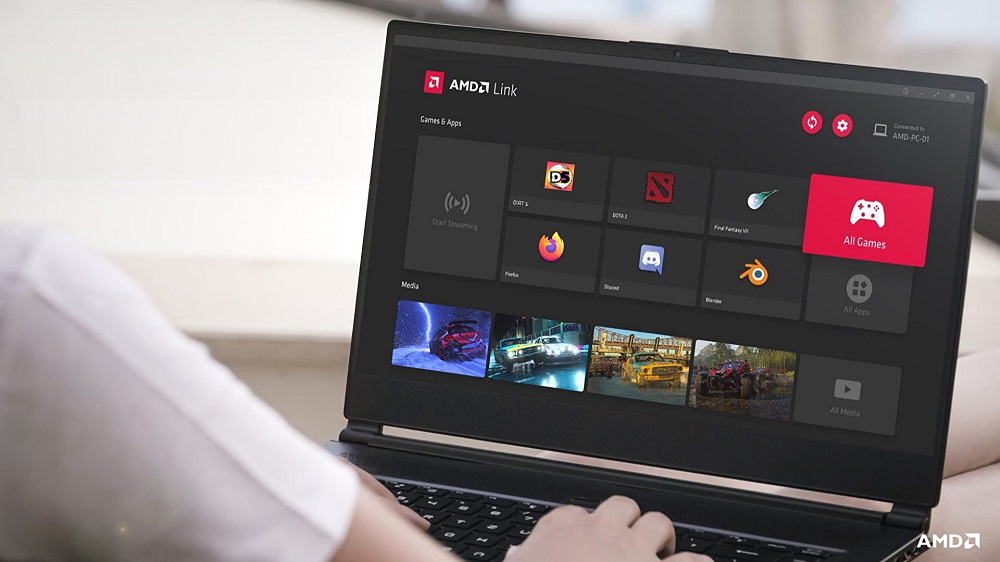
Ja mitte ainult mängige, vaid ka vooges. Ja seda teha kõikjal maailmas, oleks Interneti olemasolu. Täna kaalume selle uuendusliku tehnoloogia kasutamise funktsioone.
Mis on amd link
Üldiselt on AMD Link kaks omavahel ühendatud komponenti: üks on installitud statsionaarsesse arvutisse koos selle kaubamärgi videoadapteriga ja teine on mobiilirakendus. See on viimane, mis võimaldab teil mängudest ja videosisu arvutist nutitelefoni, tahvelarvutisse ja isegi SMART-TV-le edastada, aga ka seda head jagada, see tähendab, et teha vooge.
AMD lingiühendus arvuti C -ga Radeoni kaudu viiakse läbi spetsiaalse serveri kaudu. Kui see on sisse lülitatud, käivitate lihtsalt rakenduse ja teie arvuti ilmub kohalikus võrguosas. Peate lihtsalt sisse logima ja saate töötada oma rõõmuks. Kuidas - me ütleme allpool.

Nõuded süsteemile
Rääkides minimaalsetest süsteeminõuetest, peate meeles pidama, et meie osutatud hetk: AMD Link koosneb kahest osast, arvuti ja mobiilseadme jaoks. Viimase jaoks on opsüsteemi üsna vajalik versioon: Android, alates versioonist 5.0 või iPhone/iPad, alustades iOS 10 -st.0.
Kuid arvuti nõuded on tõsisemad:
- OS Windows, alustades "seitsmest";
- RX 400 seeria AMD Radeoni videokaart või uuem (2 või enam GB mälu);
- Draiver Adrenalin Editioni 2019 graafika jaoks (versioon 21.4.1 või kõrgem).
Kui täheldatakse kõiki ülaltoodud nõudeid, saate edasi liikuda.
AMD lingi installimine nutitelefoni
Kõik on siin lihtne. Laadige alla rakendus (lingid Google Play, App Store'i ja Amazon AppStore on saadaval ametlikul veebisaidil), installige see, käivitage, käivitage.
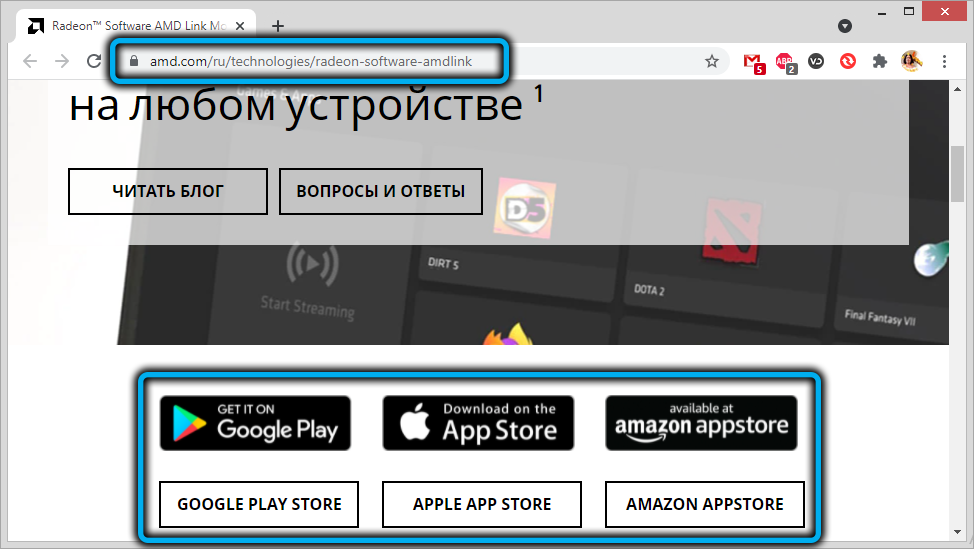
AMD Link Mobile'i versioon võimaldab arvuti jälgimist, mängude hõivamist, häälekäsklusi kasutada, voogude mängude käivitamist ja veebisaadete tootmist (vooges).
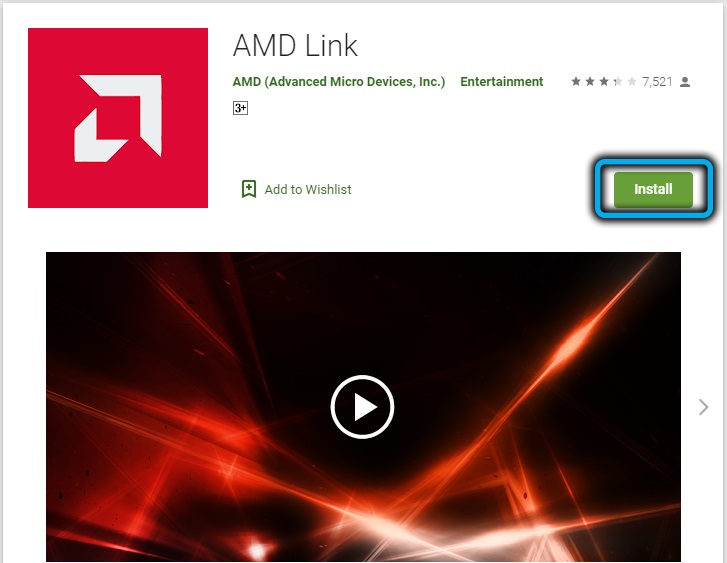
Sel juhul sõltub arvutiga suhtlemismeetod sellest, kas olete WiFi-võrgus, millega arvuti on ühendatud, või on see kaugjuurdepääs Interneti kaudu.
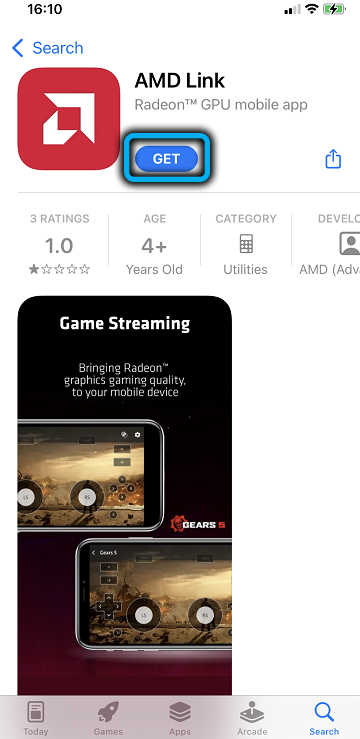
Arvuti ühendamine nutitelefoniga
Tuletage meelde, et Radeoni tarkvara integreerimise võimalus Radeoni juhtpaneelile on võimalik ainult adrenaliini draiverite jaoks, alustades versioonist 21.4.1.
Niisiis, kirjeldame, kuidas ühendada AMD link mõlema seadmega:
- Avage videoadapteri sätted, klõpsates arvuti käigu pildil;
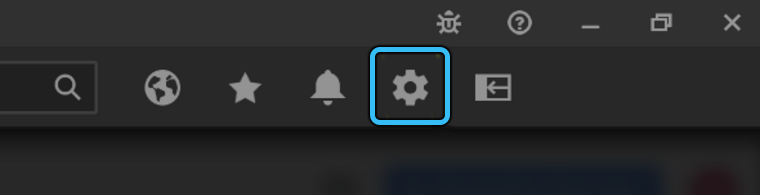
- Klõpsake vahekaarti "Üldine";

- Seadke üksuses „Games Broadcast” lüliti „kaasavasse” asendisse, samal ajal kui arvuti installimiseks ja konfigureerimiseks kulub natuke aega;
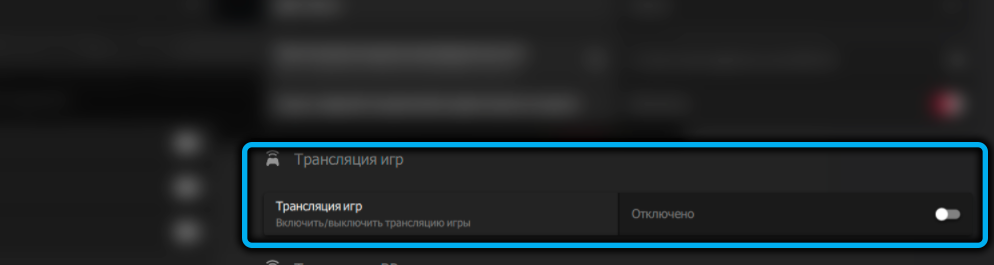
- Nüüd läheme vahekaardile "seade", kus peate andma luba võrgus töötamiseks. Seda tehakse üks kord, klõpsates real "tulemüüri automaatne häälestamine";

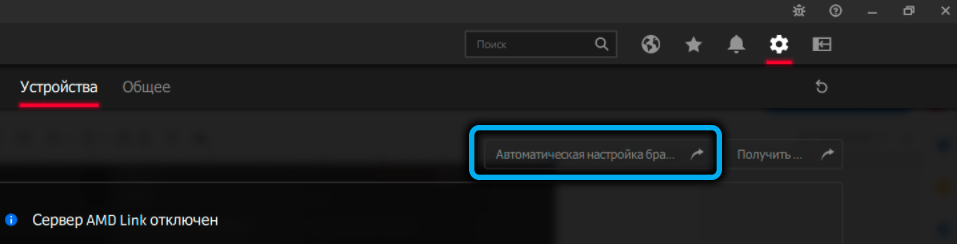
- AMD lingiserveri käivitamine jääb vastaval nupul klõpsates, mille järel kuvatakse saadaolevate seadmete loend ja lisasätete loend;
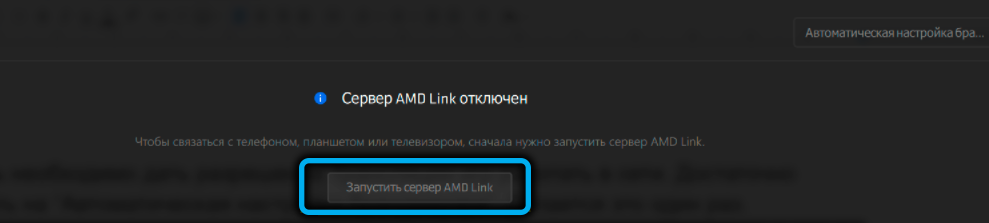
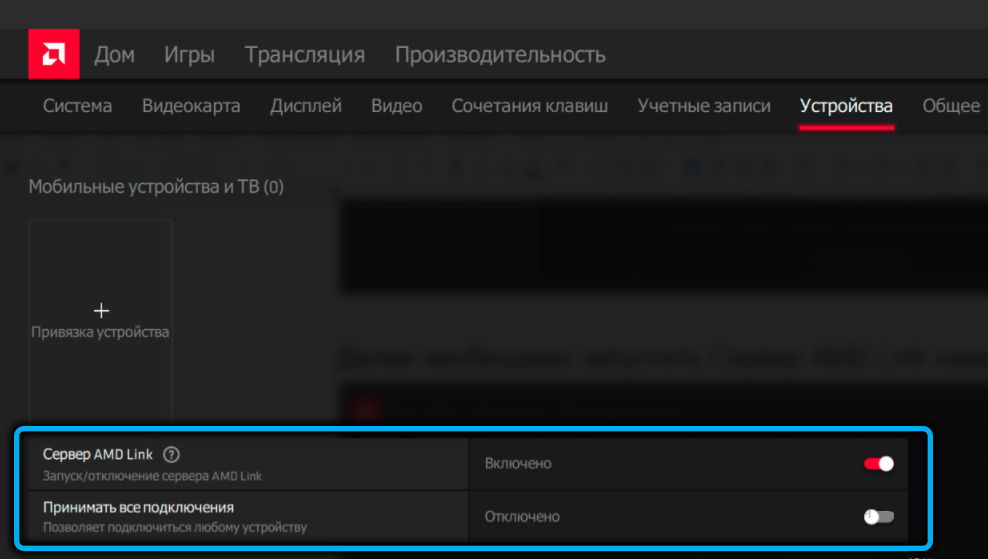
- Nüüd peate valima identifitseerimismeetodi. Kõige usaldusväärsem ja kiireim QR -koodide skanneri kasutamiseks, mille jaoks valime üksuse "seadme sidumine";
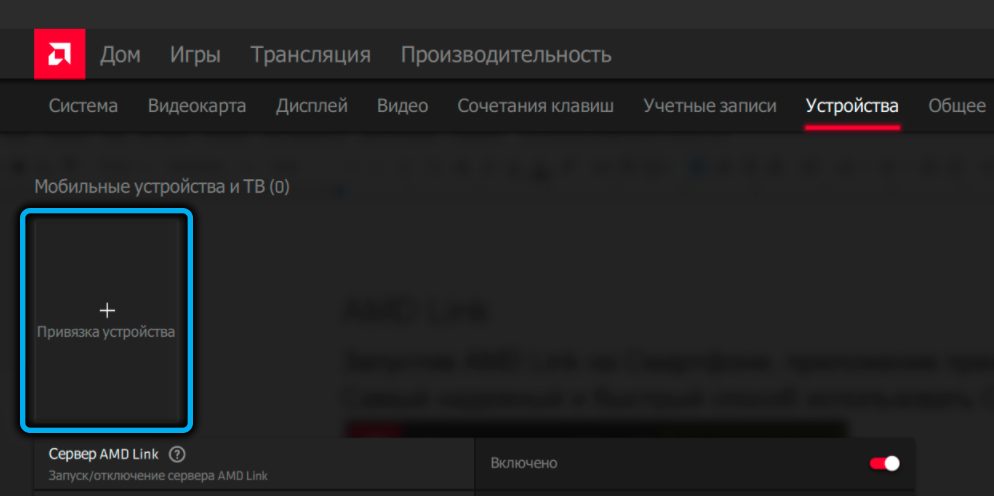
- Ilmub QR -koodiga aken;
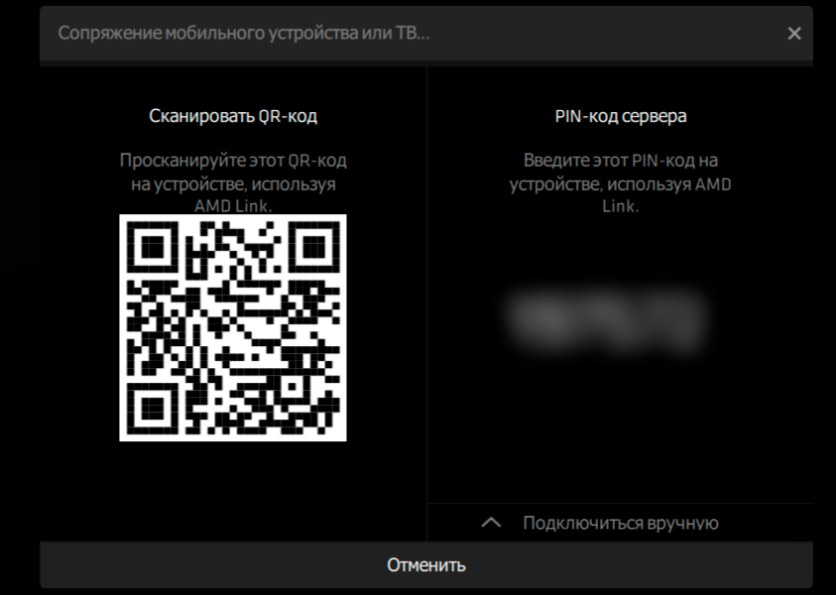
- Skaneerime seda nutitelefoniga koos täiustatud AMD -lingirakendusega, see pakub ise arvutiga ühenduse loomist;
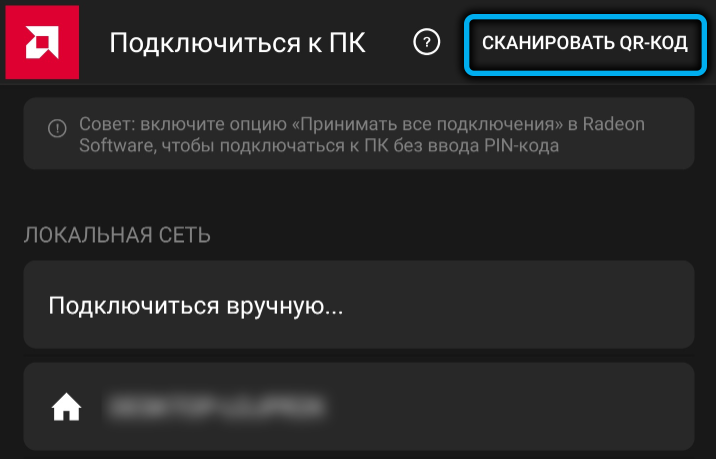
- Pärast edukat skaneerimist Radeoni tarkvaraseadetes on meie nutitelefon nähtav ning saadaolevate sektsioonide ja menüüga põhiekraan ilmub nutitelefonis.
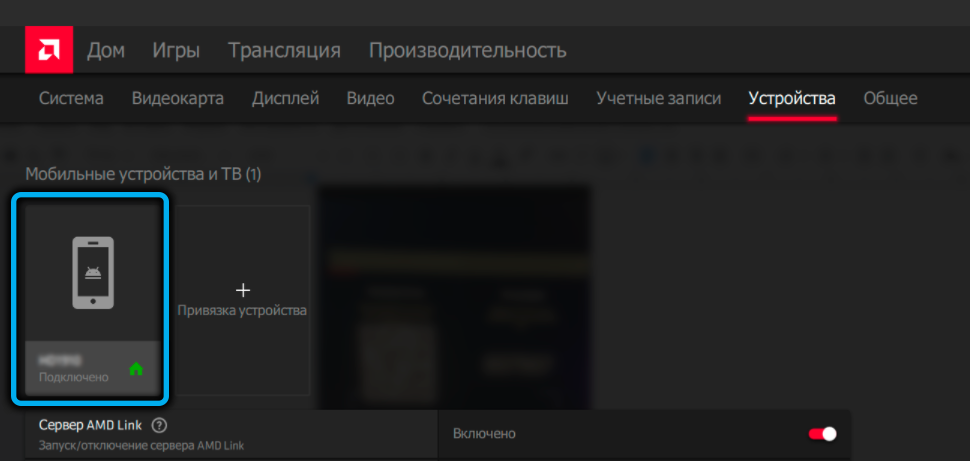
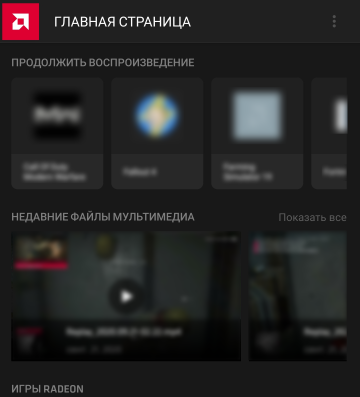
Põhimõtteliselt on kõik edasiseks tööks valmis. Tasub selgitada, et kvaliteetne ühendus nõuab Wi-Fi 5 GHz, 2.4 GHz ei saa soovitud andmevoogu anda.
Kuidas nutitelefonis mängida
Mängud, mida mängite. Tavaliselt ilmuvad nad sinna automaatselt. Kui loendis puudub õige mäng, saab seda käsitsi lisada, vajutades ikooni paremas ülanurgas asuva hamburgeri pildiga. Saate lisada lauaarvutist kas sildi või otselinki käivitusfaili asukohta.
Alloleval põhiekraanil asuvas rakenduses on mitmeid nuppe, millest ühte nimetatakse "mängudeks". Klõpsame sellel ja näeme vahekaardil "Arvutimängud" olemasolevate mängude loendit.
Valige õige, klõpsates sellel. See algab arvutist ja samal ajal edastatakse see nutitelefoni.
Voolu kvaliteedi parandamine
Nutitelefonis mängimine on mugav, kuna statsionaarse arvutiga pole seondumist. Saate teha seda, mida armastate, lamades diivanil või jooma köögis teed. Kuid peate kindlasti pettuma, et videovoo võib külmutustega edastada ja eraldusvõime võib osutuda selliseks, et tekstid oleksid loetamatud. Seda ei saa erinevate ekraanisuuruste tõttu vältida.
Ja veel, kasutades seadeid, saate edastuse kvaliteedi märgatava paranemise, neist piisab AMD -lingis ja arvutis endas.
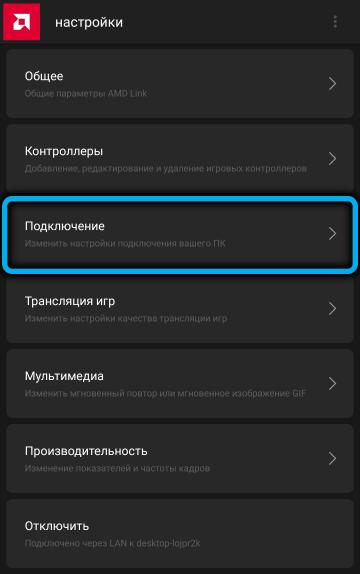
PC -s saate mängida personali eraldusvõime ja sagedusega, et saavutada mängu optimaalsed näitajad. Nutitelefonis, minnes "sätetesse", peate kõigepealt saavutama ühenduse ühenduse stabiilsuse arvutiga. Selleks klõpsake vahekaardil "Ühendus" ja aktiveerige parameeter "säilitage automaatselt".
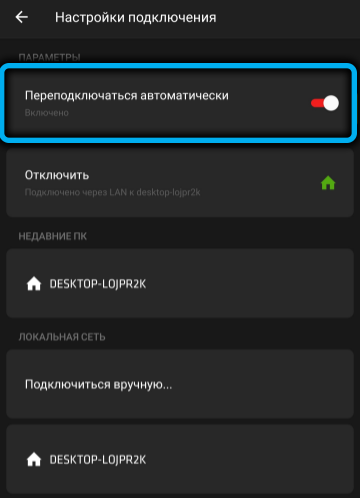
Ülejäänud seaded videovoo kvaliteedi kohta on vahekaardil "Ringhäälingumängud". Lisaks eraldusvõimele ja personali sagedusele on võimalik arvuti ekraan välja lülitada, mis vähendab energiatarbimist ja vähendab isegi videokaardi koormust.
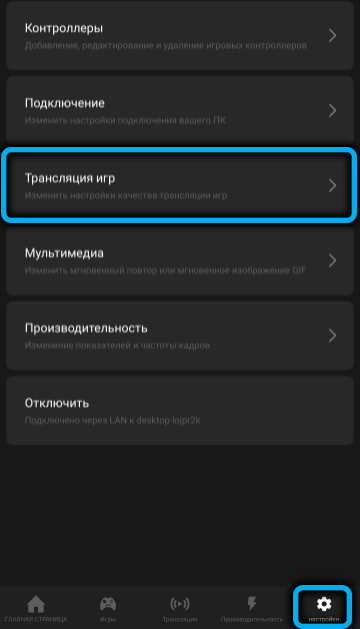
Aktiveeritud parameeter "isiklik isiklik" parandab reageerimisvõimet, kuna server ei ürita kadunud kaadrit uuesti korraldada.
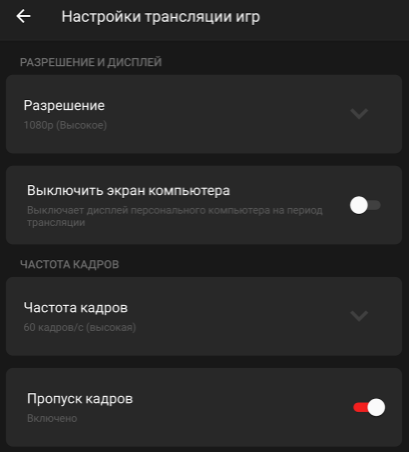
Parameetri "kiirust" saab reguleerida andmeedastuskiirust ja valida pildi selguse ja oma toimingute reageerimise kiiruse vahel.
"Heli ülekandekiirus" võimaldab teil valida ka võrgus oleva koormuse kahjuks parema heli ja vastupidi.
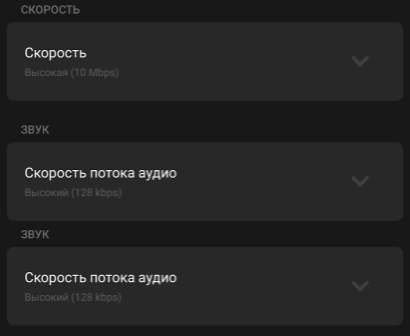
"Kodeerimise tüüp" on kõige paremini installitud HEVC H265 -sse, kui nutitelefon seda ei tõmba (tühi must või roheline ekraan), lülitage AVC aegunud koodide kood.
"Kombatav tagasilöög.
"Katseülekande käivitamine" on parameeter, mis proovib automaatselt määrata parimate parameetrite komplekti.
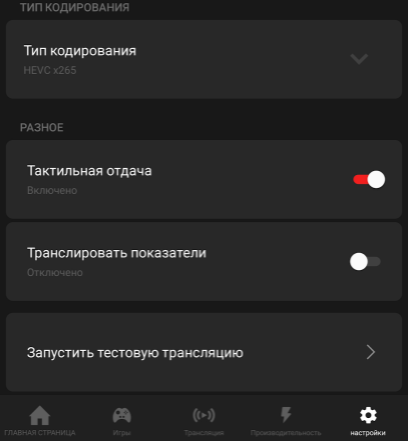
Võimalikud vead
Enamik programmivigu esineb nutitelefoni ühendamise etapis arvutiga ja saate ajal. Esitame nende kirjelduse ja võimalikud elimineerimismeetodid:
- "Ületas tähtaega", "ühenduse aeg on aegunud". See tähendab, et AMD -server, ühenduse päringu saatmine, ei oodanud arvutist vastust. Võimalik, et neid taotlusi blokeerib arvutisse installitud tulemüüri- või viirusetõrjetarkvara;
- "Juba eksisteerib". Katse luua faili või kausta lõppes, kuna selline objekt on juba saadaval. Probleem lahendatakse, eemaldades profiili rakenduses ja Radeonsettings paneelil, mille järel peate uuesti ühenduse algatama;
- "Juurdepääs on keelatud". Rakendusel pole mingit õigust operatsiooni teostamiseks. Reeglina ilmneb viga blokeeritud sadamate või RPC tõttu, tavaliselt viirusetõrje või tulemüüri tasemel;
- "Autentimata". Tähendab, et autentimiskontroll lõppes ebaõnnestunult, see tähendab, et sätted tähistavad valet porti, IP -aadressi, PIN -koodi või hosti nime. Erinev vea on teade "Vale QR -kood";
- "Abstrakt", "ühendus katkestatakse". Ühenduse katkestamine serveri algatusel. Põhjused võivad olla erinevad - nutitelefon on riputatud, on sügavas unerežiimis, arvuti jäi magama või blokeeritud, madal Wi -Fi signaali tase;
- "Juurdepääsmatu", "AMD Link teenus pole saadaval". Serveriga pole ühendust. Võib -olla on see seadetes keelatud või on serveri poolel probleeme.
Pange tähele, et AMD Linki teenus on üsna noor, nii et mõne mängu ühilduvusega vead ja probleemid.
Kuid üldiselt väärib see tehnoloogia tähelepanu, eriti täieliku voogesituse ajastul.
- « Windows 10 eemaldamise ja taastumisosa loomise omadused
- Telneti veaparandus ei ole Windowsi või Macis sisemine või väline käsk »

